Ako vytvárať filmové filmy na iPhone pomocou Cameo
Rôzne / / February 12, 2022
Všetci chceme, aby sme mohli na našich telefónoch natočiť video, ktoré má o niečo viac šmrncov ako 10-sekundový pixelový neporiadok na Snapchate. ale Pohodlie a jednoduchosť používania Snapchatu je to, čo z neho robí dnes populárnu voľbu pre video, napriek tomu, že je nestále a má nízku kvalitu.

Je teda čas na chvíľu preradiť rýchlosť. Čo tak skúsiť vytvoriť majstrovské video? Nemusí to byť príliš prehnané, ale vyzerá to dobre, má niekoľko pekných efektov a čo je najdôležitejšie, ľahko sa to robí. Vyskúšaj Cameo, bezplatná aplikácia od Vimeo, ktorá toto všetko ponúka. Môžeš dať dokopy celkom solídne video na vašom iPhone vo veľmi krátkom čase.
Pokračujte v čítaní, kde nájdete všetky najlepšie tipy, ako čo najlepšie využiť Cameo.
Nástroj na orezanie
Keď začnete s aplikáciou Cameo, najprv budete musieť importovať video. Klepnite Vytvoriť nové video začať.

Tip: Cameo vám momentálne neumožňuje najprv natočiť video v rámci aplikácie a potom ho upraviť. Video najskôr nafilmujte samostatne a po uložení ho importujte.
Pri importovaní videa si všimnete, že Cameo vám ponúka tri hlavné nástroje. Prvá – ikona nožníc – je nástroj na orezanie. Je to celkom samovysvetľujúce. Ťuknite na toto a môžete sa posúvať po dĺžke videa pri výbere počiatočného a koncového bodu. Toto preruší čokoľvek mimo týchto bodov. Je to užitočné, ak sa o to snažíte skrátiť video alebo upratať chvenie na začiatku alebo na konci.
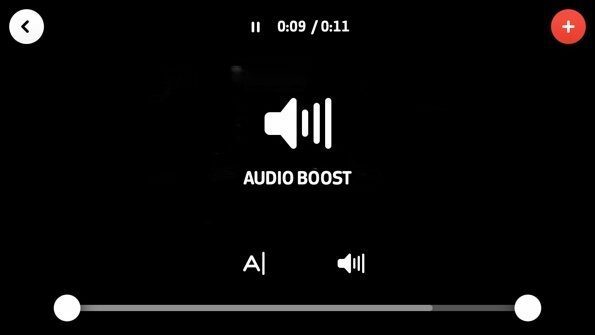
V rámci nástroja na orezanie môžete tiež zadať titulok podobne ako v aplikácii Snapchat a tiež prepínať medzi zapnutím, vypnutím a zosilnením zvuku (čítaj: hlasnejšie.)
Hudobný nástroj
Hudobný nástroj v Cameo otvára úžasné knižnica bezplatných skladieb môžete pridať do videa. Zahŕňa a Odporúčané kartu so všetkou odporúčanou hudbou, ktorá vyzerá podobne ako iTunes Store – okrem toho, že všetky skladby, ktoré sú bez licenčných poplatkov, je možné pridať do vášho videa zadarmo.

Okrem toho prepnite na Žánre kartu, aby ste boli konkrétnejší, čo by sa mohlo dobre spájať s obsahom vášho videa. Prehliadajte žánre ako kinematografia, country, tanec, hip-hop, pop, rock a ďalšie. O hudbu rozhodne nie je núdza, takže si určite nájdete niečo, čo sa vám páči.
Ak chcete pridať skladbu, klepnite na obal albumu a potom klepnite na Vyberte. Skladba sa automaticky oreže podľa dĺžky vášho videa.
Nástroj motívov
Témy Cameo sú v podstate len filtre s niekoľkými bonusmi, ale je ich slušný výber a všetky sú dosť atraktívne. Od vlny horúčav ako letnej témy cez Silhouette pre daždivý deň až po Avenue pre rušnú scénu, každá téma sa snaží uspokojiť inú scénu.
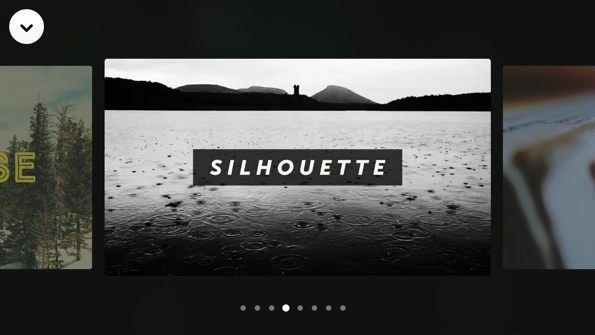
Po výbere motívu môžete potiahnutím posúvača pozdĺž spodnej časti upraviť intenzitu motívu (filtra). Okrem toho je každá téma dodávaná s a niekoľko vlastných písiem. Ak sa rozhodnete pridať názov filmu, môžete si vybrať medzi týmito. Nakoniec bude tlačidlo farby prepínať medzi niekoľkými rôznymi farbami názvu.

Skúste svoj film ešte raz a máte hotovo. Kreatívne vyjadrenie je niekedy príjemné.
Poznámka: Keď skončíte s filmom, aplikácia Cameo vám umožní nahrať ho do Vimeo či už verejne alebo súkromne. Bohužiaľ neexistuje spôsob, ako uložiť video do priečinka fotoaparátu bez odovzdania, ale aj tak sa video uloží ako prvé. Po uložení môžete nahrávanie kedykoľvek zrušiť.
Posledná aktualizácia 3. februára 2022
Vyššie uvedený článok môže obsahovať pridružené odkazy, ktoré pomáhajú podporovať Guiding Tech. Nemá to však vplyv na našu redakčnú integritu. Obsah zostáva nezaujatý a autentický.

Napísané
George Tinari písal o technológiách už viac ako sedem rokov: sprievodcovia, návody, novinky, recenzie a ďalšie. Zvyčajne sedí pred notebookom, jedáva, počúva hudbu alebo nahlas spieva. Môžete ho tiež sledovať na Twitteri @gtinari, ak potrebujete na svojej časovej osi viac sťažností a sarkazmu.



